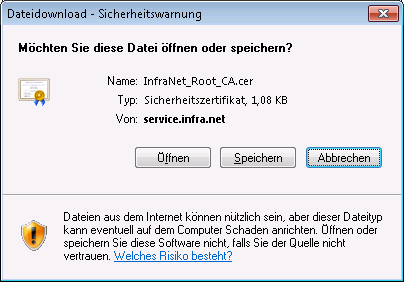
Für die o.g. Anwendungen importiert man das InfraNet Root-Zertifikat in den Zertifikatsspeicher von Windows. Dazu startet man den InternetExplorer und gibt folgende URL ein, bzw. klickt auf diesen Link:
https://service.infra.net/certs/InfraNet_Root_CA_G2.cer
Anschließend öffnet sich der folgende Dialog:
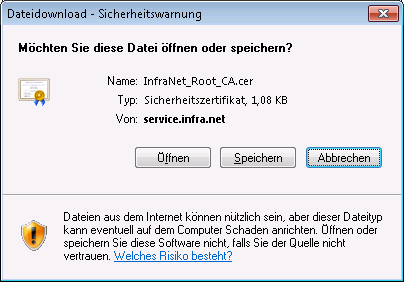
An dieser Stelle bitte auf "Öffnen" und hier
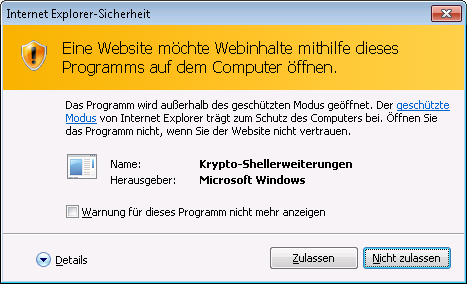
auf "Zulassen" klicken. Anschließend sollte das Zertifikat "InfrNet Root CA G2" angezeigt werden.
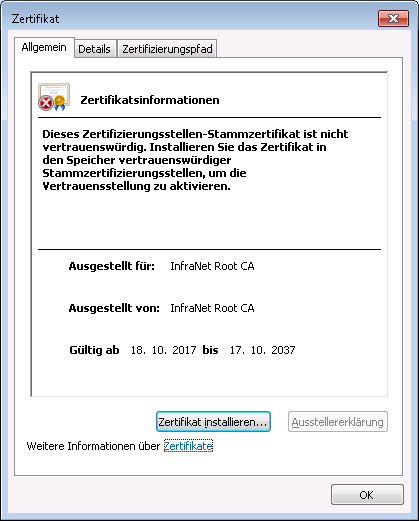
Hier auf "Zertifikat installieren...", danach zwei Mal auf "Weiter" und am Ende auf "Fertig stellen" klicken.
Am Ende sollte die Meldung "Der Importvorgang war erfolgreich." erscheinen. Dieses Fenster, sowie das bereits bekannte Fenster jeweils mit "Ok" bestätigen.
Jetzt ist das InfraNet Root-Zertifikat auf diesem Rechner fest installiert und bis zum Jahr 2037 gültig. Alle Zertifikate, welche von uns mit diesem Root-Zertifikat signiert wurden, sind damit in Zukunft automatisch gültig. Das gilt insbesondere für die Verwendung der Server pop3.infra.net, imap.infra.net und smtp.infra.net für die sichere verschlüsselte Übertragung von E-Mails zwischen diesem Rechner und den Servern der InfraNet AG.
Für die Verwendung der verschlüsselten Übertragung wählt man in der Konfiguration eines Kontos im E-Mail-Client für den Empfang der E-Mails über POP3 oder IMAP das Protokoll SSL und für das Versenden über SMTP das Protokoll TLS für die Verschlüsselung aus.
Für Thunderbird wird das InfraNet Root-Zertifikat in den Zertifikatsspeicher von Thunderbird selbst importiert.
Dazu läd man zuerst das neue Root-Zertifikat von InfraNet unter folgendem Link herunter:
https://service.infra.net/certs/InfraNet_Root_CA_G2.crt
Dabei bitte den Speicherort für den späteren Import in Thunderbird merken!
Anschließend Thunderbird starten und den Menüpunkt "Extras"/"Einstellungen" öffnen.
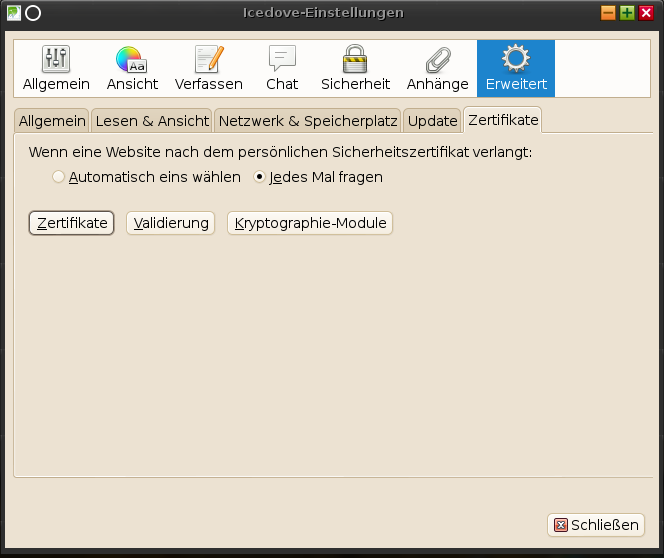
Darin das Symbol "Erweitert" und den Reiter "Zertifikate" auswählen. Hier auf den Button "Zertifikate" klicken.
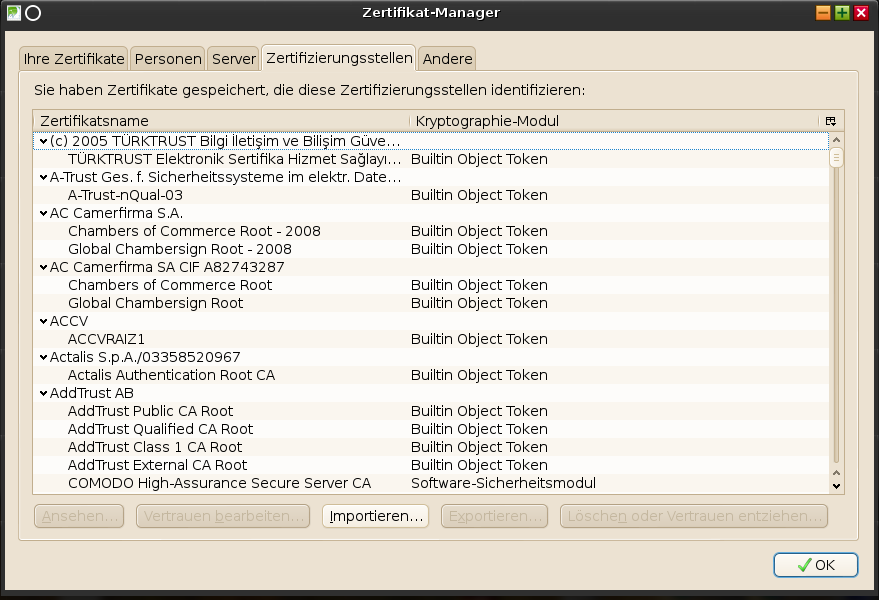
Es öffnet sich der Dialog Zertifikat-Manager. Darin die Karte "Zertifizierungsstellen" auswählen und unten auf den Button "Importieren..." klicken. Anschließend die Datei "InfraNet_Root_CA.crt" aus dem oben beschriebenen Download auswählen und öffnen.
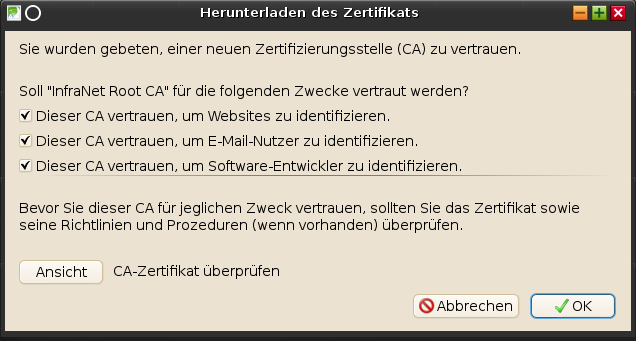
In diesem Dialog alle drei Zwecke ankreuzen und mit "OK" bestätigen. Die verbliebenen beiden Fenster wieder mit "OK" und "Schließen" beenden.
Damit haben Sie das Root-Zertifikat von InfraNet importiert und bestätigt. Dieses ist bis zum 1.11.2037 gültig und sorgt dafür, dass Thunderbird alle von InfraNet ausgestellten Zertifikate automatisch als vertrauenswürdig eingestuft werden. Das gilt insbesondere für die Zertifikate unserer Mailserver unter dem Namen "pop3.infra.net", "imap.infra.net" und "smtp.infra.net".